إنشاء قائمة تشغيل على Spotify هي طريقة رائعة لتقسيم الموسيقى إلى المفضلة ونوع الموسيقى ونمطها وغير ذلك، وهذا ما يُسهّل الوصول إليها ومشاركتها مع الأصدقاء، لكن مستخدمي Spotify يواجهون مشكلة تعذر مشاركة الأغاني التي أعجبتهم، الحل هو تجميعها في قائمة تشغيل ومشاركتها.
لذلك لا تقلق إن كنت تريد تجميع الأغاني التي أعجبتك في قائمة تشغيل، لأن هذا المقال سيشرح مختلف طرق فعل ذلك في غضون دقائق.
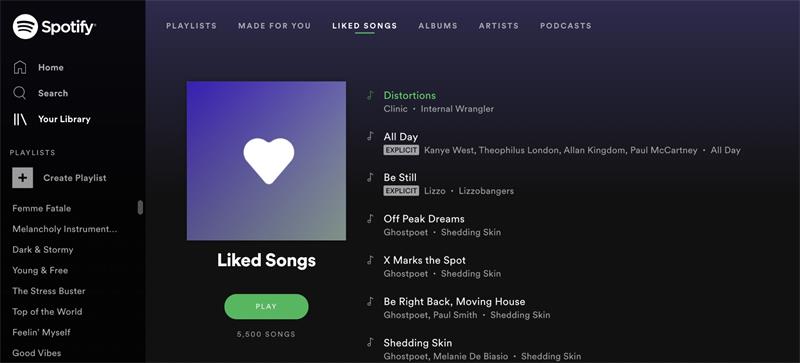
الجزء 1: كيفية تجميع الأغاني المعجب بها في قائمة تشغيل على Spotify
إن كنت تريد تجميع كل الأغاني المعجب بها في قائمة تشغيل على Spotify في حسابك, فبإمكانك فعل ذلك دون الحاجة لبرنامج خارجي، لكنك تحتاج حاسوبا، لأن هذه العملية يمكن إجراؤها فقط عبر نسخة Spotify المخصصة للحواسيب.
خذ في اعتبارك أن خيار "تحديد الكل" سيحدد فقط أول مئة أغنية أعجبت بها من القائمة، وبالتالي قد تضطر لإعادة العملية إن تخطت القائمة حاجز المئة مقطع.
إليك كيفية فعل ذلك:
الخطوة 1: حمّل برنامج Spotify وثبّته على حاسوبك.
الخطوة 2: افتح البرنامج وسجّل الدخول إلى حسابك، ثم انقر على "الأغاني المعجب بها".
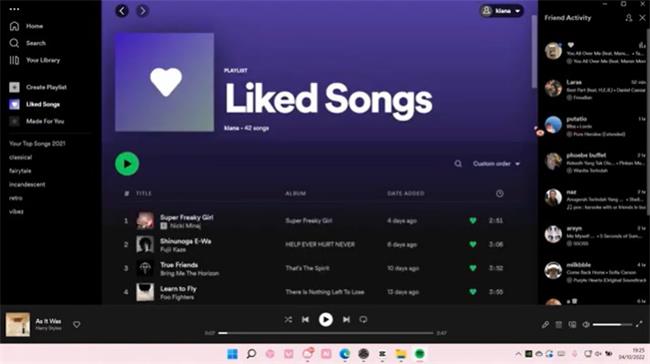
الخطوة 3: انقر في نفس الوقت على أزرار CTRL + A أو Command + A من خلال لوحة المفاتيح, بحسب حاسوبك، وذلك لتحديد أول مئة أغنية أعجبت بها.

الخطوة 4: انقر على الأغاني المحددة بزر الماوس الأيمن ثم انقر على "إضافة إلى قائمة تشغيل" ثم على "إضافة إلى قائمة تشغيل جديدة".

ستجد قائمة تشغيل الأغاني المعجب بها مع بقية قوائم التشغيل في الجانب الأيسر من الصفحة.
تشتغل هذه الطريقة في برنامج Spotify على الحاسوب فقط
الميزات
- سهولة القيام بالعملية.
- لا حاجة لتحميل برنامج خارجي.
العيوب
- يمكنك تحديد مئة أغنية فقط في نفس الوقت.
الجزء 2: كيفية تجميع الأغاني المعجب بها في قائمة تشغيل على Spotify يدويا
إن لم تكن تمتلك حاسوبا، فلا تقلق لأنك تستطيع تجميع الأغاني المعجب بها في قائمة تشغيل على Spotify عبر هاتفك المحمول.
لكن هذه الطريقة ليست فعالة في نقل الكثير من مقاطع الموسيقى لأنها بطيئة، وعليك تذكر المقاطع التي نقلتها حتى تنشئ قائمة التشغيل بالشكل الصحيح.
الخطوة 1: افتح تطبيق Spotify على هاتفك وانقر على "المكتبة" في القسم السفلي.

الخطوة 2: انقر على أيقونة +الموجودة في الجانب العلوي الأيسر وادخل اسم قائمة التشغيل الجديدة، ثم انقر على "إنشاء قائمة تشغيل".

الخطوة 3: انقر على "إضافة أغاني" ثم انقر على علامة "الزائد" الموجودة جنب كل أغنية تريد إضافتها.
الميزات
- سهولة الاستعمال.
- لا حاجة لتثبيت برنامج خارجي.
العيوب
- الطريقة ليست فعالة في نقل الكثير من الأغاني المعجب بها.
الجزء 3: تجميع الأغاني المعجب بها في قائمة تشغيل على Spotify تلقائيا
يمكنك تجميع الأغاني المعجب بها في قائمة تشغيل على Spotify تلقائيا عبر أداة IFTT، والتي تتيح القيام بعديد العمليات تلقائيا في مختلف البرامج، بما في ذلك Spotify، حيث تتيح حفظ محتوى قسم Discover أسبوعيا ومشاركة نغماتك المفضلة وإنشاء سجل تلقائي للمقاطع التي شغّلتها ومزامنة مقاطع Soundcloud مع Spotify وغير ذلك الكثير.
بعد إعداد الأداة لتجميع الأغاني المعجب بها في قائمة تشغيل على Spotify، تتيح لك أيضا إمكانية فعل ذلك كل شهر حتى لا تضطر لإعادة العملية كل مرة.
اتبع الخطوات التالية لتجميع الأغاني المعجب بها في قائمة تشغيل على Spotify تلقائيا:
الخطوة 1: افتح موقع IFTT على متصفح جهازك وأنشئ حسابا في المنصة.
الخطوة 2: مرّر للأسفل وانقر على "إنشاء قائمة تشغيل للأغاني المعجب بها كل شهر".

الخطوة 3: انقر على "اتصال" في الصفحة الجديدة.

الخطوة 4: اسمح لموقع IFTT بالوصول إلى حسابك Spotify.
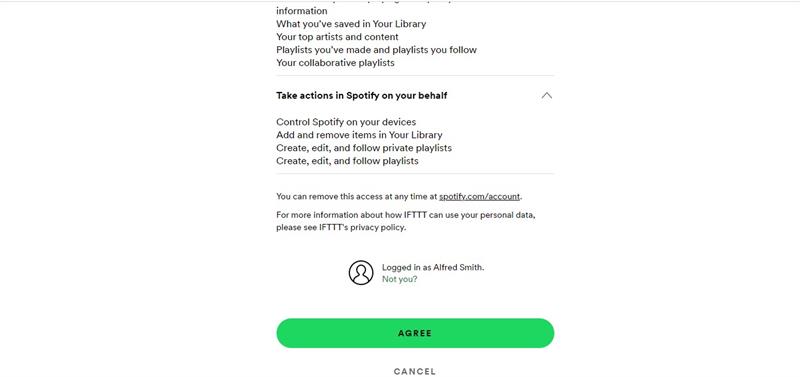
الخطوة 5: بعد إنشاء اتصال, انقر على "عرض النشاط" في الصفحة الموالية.

الخطوة 6: تم تجميع الأغاني المعجب بها في قائمة تشغيل على Spotify، وستضاف أي أغنية تُعجب بها إلى قائمة التشغيل هذه كل شهر.

الميزات
- تجميع الأغاني المعجب بها في قائمة تشغيل تلقائيا كل شهر.
- لا حاجة لتثبيت برنامج خارجي.
العيوب
- الأداة ليست مجانية بالكامل.
جزء إضافي: نقل قوائم التشغيل من منصة أخرى إلى Spotify
بعد شرح كيفية تجميع الأغاني المعجب بها في قائمة تشغيل على Spotify، يمكنك نقل قوائم التشغيل من منصات أخرى إلى Spotify عبر برنامج MobileTrans.
يتيح برنامج MobileTrans نقل الموسيقى من منصة لأخرى سواء كانت Spotify, Apple Music, YouTube Music, وغيرها، حيث يسهل الوصول إلى مقاطعك الموسيقية في مختلف المنصات، وهو مجاني بالكامل.
MobileTrans - نقل قائمة التشغيل
- • نقل الموسيقى وقوائم التشغيل من مختلف المنصات إلى Spotify.
- • نقل الموسيقى بين مختلف المنصات مجانا.
- • يتيح نقل الموسيقى المخزنة في الجهاز من هاتف لآخر أو من الهاتف للحاسوب.
- • سهولة الاستعمال.

 4.5/5 ممتاز
4.5/5 ممتازكيفية استعمال برنامج MobileTrans لنقل الموسيقى من منصات أخرى إلى Spotify:
الخطوة 1: ثبّت برنامج MobileTrans على حاسوبك وافتحه.
الخطوة 2: انقر على وحدة "المزيد" ثم انقر على "نقل قائمة التشغيل".

الخطوة 3: اختر المنصة التي تريد نقل قوائم التشغيل منها وسجّل الدخول إلى حسابك، ثم اختر Spotify باعتبارها المنصة الوجهة وسجّل الدخول إلى حسابك.

الخطوة 4: انقر على "بدأ" واختر قوائم التشغيل التي تريد نقلها إلى Spotify، ثم انقر على زر "نقل".

الخطوة 5: انتظر اكتمال العملية، لتستمتع بالاستماع إلى قوائم التشغيل على Spotify.
خاتمة
لقد شرحنا كيفية تجميع الأغاني المعجب بها في قائمة تشغيل على Spotify، وهي عملية بسيطة لا تتطلب برنامجا خارجيا.
احرص على تطبيق الخطوات بالشكل الصحيح، بغض النظر عن الطريقة التي ستنتهجها.
كما تستطيع استعمال برنامج MobileTrans لنقل الموسيقى من منصات أخرى إلى Spotify ببساطة.
MobileTrans - نقل قائمة التشغيل
نقل قوائم التشغيل بين مختلف المنصات مجانا ونقل الموسيقى المحملة من جهاز لآخر بسهولة.
اتجاهات جديدة
أهم الأخبار
جميع الفئات


MobileTrans - WhatsApp Transfer


Sulaiman Aziz
معكم Sulaiman Aziz مسؤول تسويق المحتوى العربي لموقع MobileTrans. وهو برنامج رائع لنقل البيانات بين الأجهزة المختلفة. فنحن لدينا فريق بحث وتطوير يضم أكثر من ألف شخص. مما يجعلنا نضمن تزويدكم بأفضل الخدمات والبرامج.